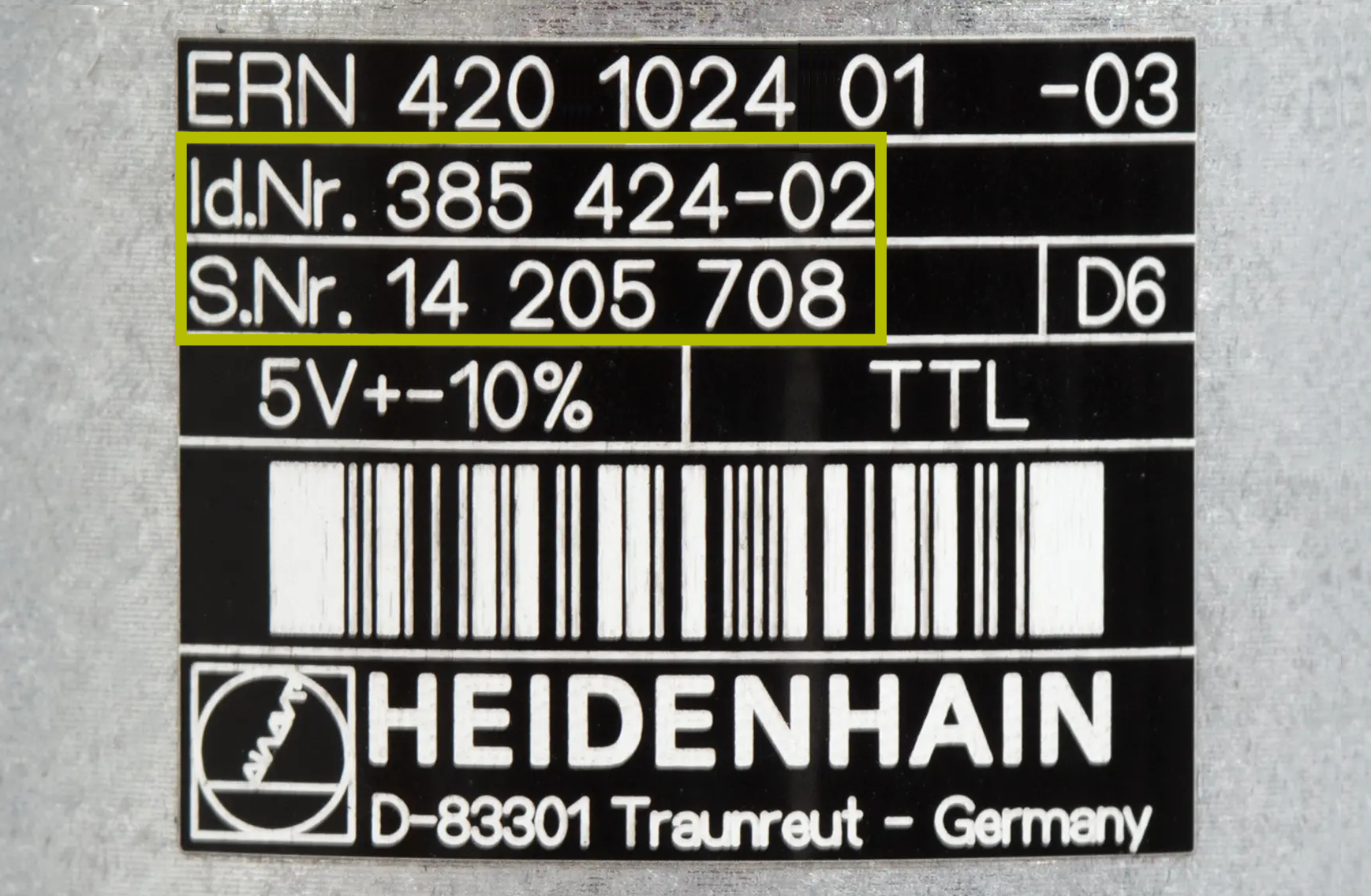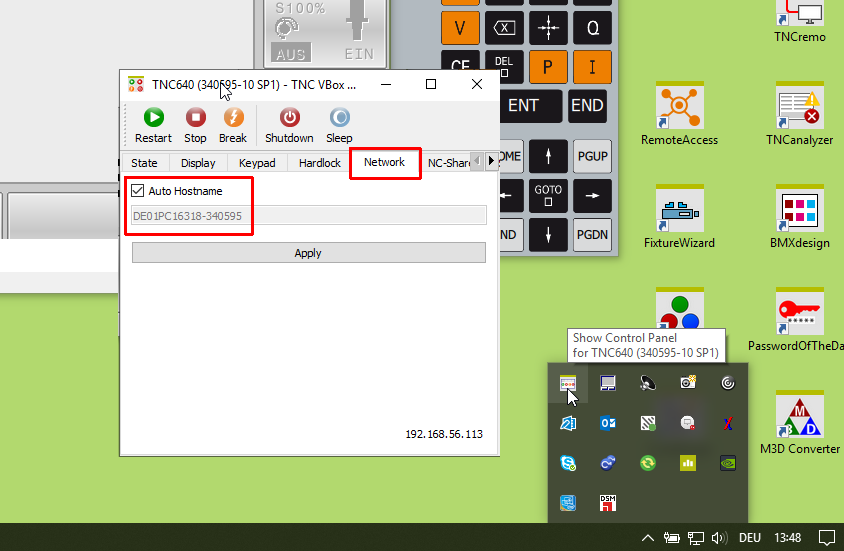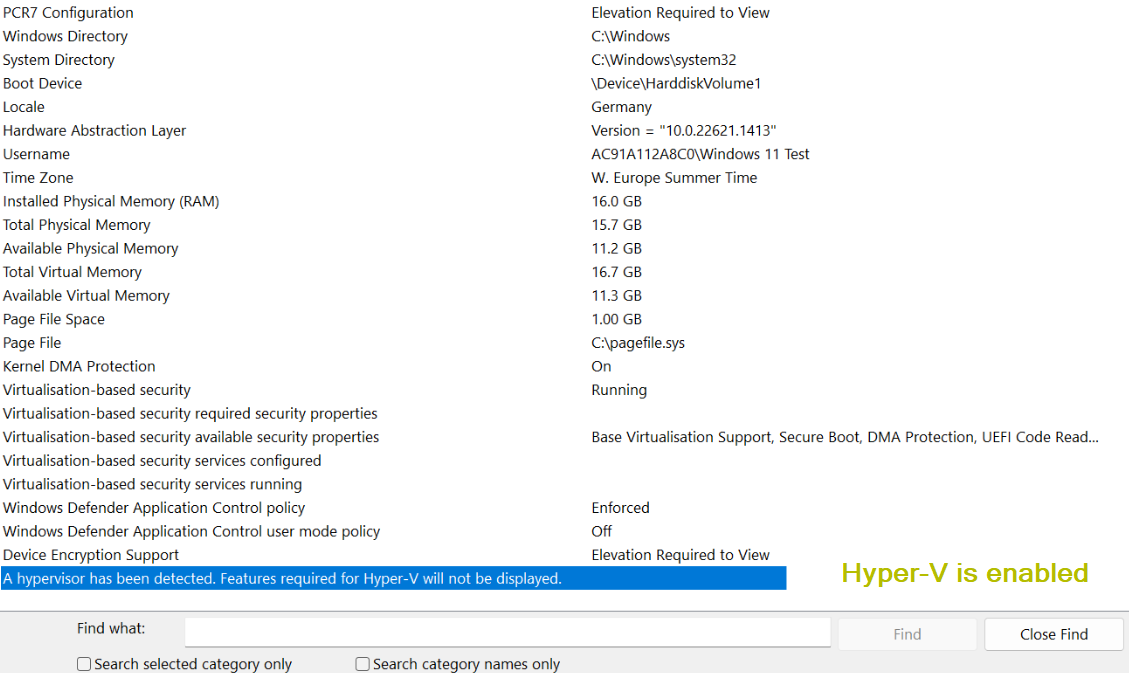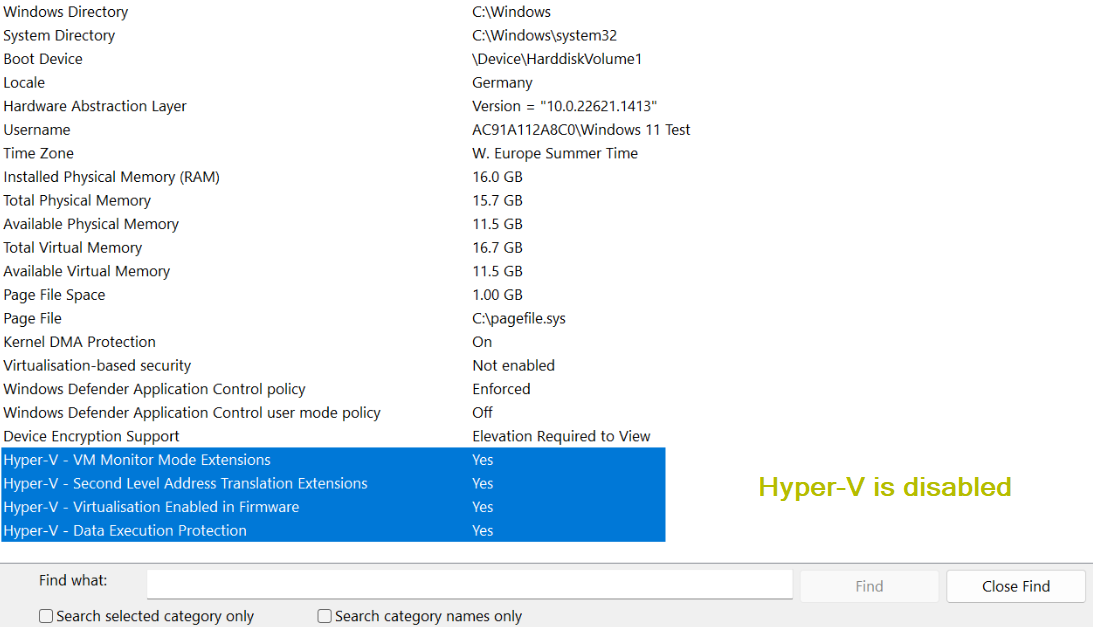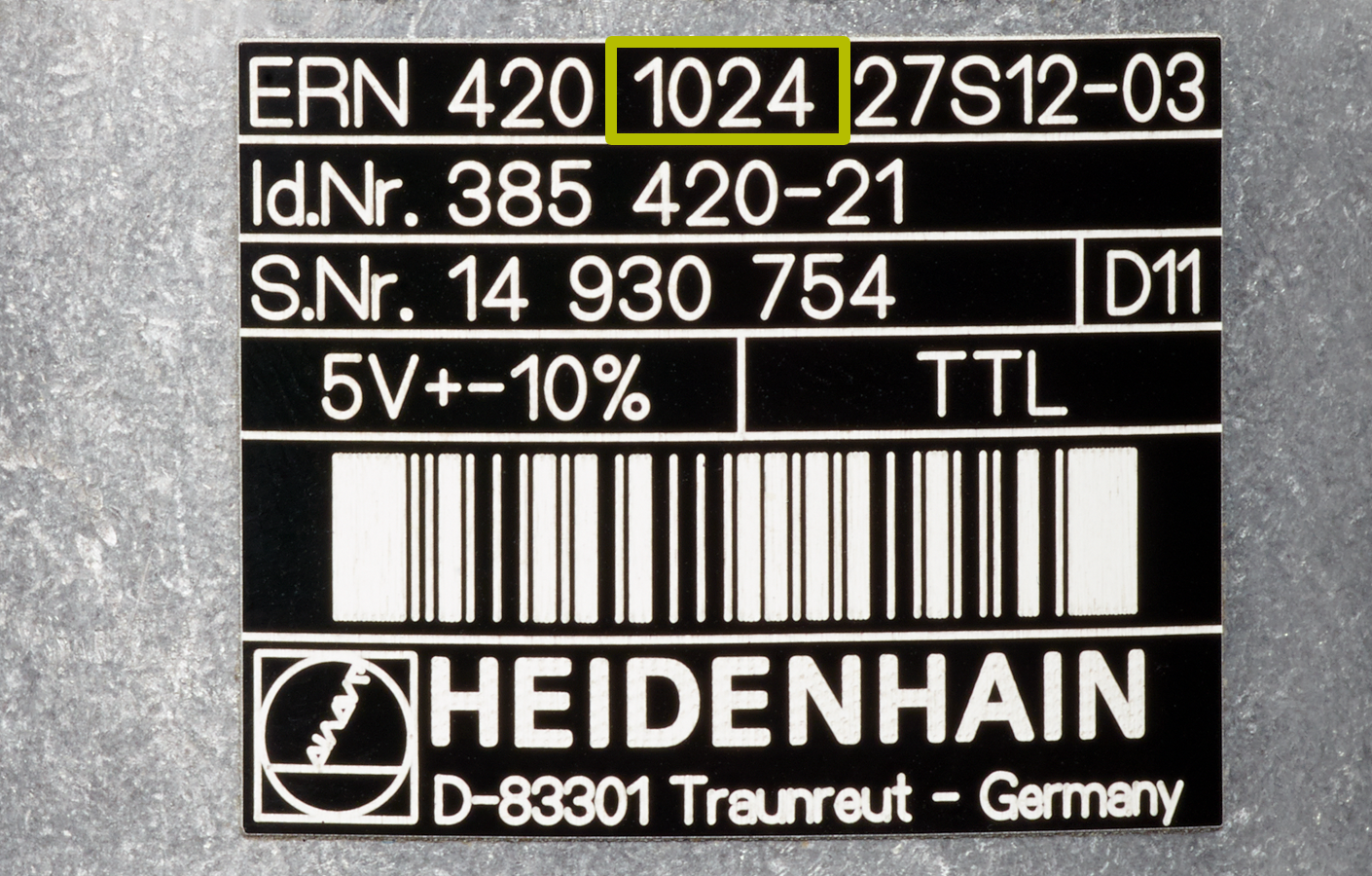Veelgestelde vragen bij de service-afdeling van HEIDENHAIN
Selecteer uw onderwerp en vraag. Als u niet kunt vinden wat u zoekt, neem dan contact op met onze helpdesk.
Algemeen
Hoe vind ik de dichtstbijzijnde vertegenwoordiger
U vindt uw dichtstbijzijnde vertegenwoordiger hier op de website van HEIDENHAIN. Selecteer uw land op de wereldkaart.
Wat kan ik doen als ik mijn Filebase-wachtwoord ben vergeten?
Waar kan ik de montage-instructies vinden?
Informatie over onze producten, inclusief montage-instructies, vindt u in "HIF" (voor klanten met toegangsinformatie) of op onze Infobase. Voor verdere vragen kunt u contact opnemen met service@heidenhain.nl.
Hoe kom ik erachter hoe oud mijn apparaat is?
Neem met uw serienummer bij de hand contact op met de service-afdeling van HEIDENHAIN:
+31 318 58 18 40, service@heidenhain.nl
Waar kan ik mijn apparaat naartoe sturen voor reparatie?
Hoe kom ik erachter wat de kosten zijn van het repareren van mijn HEIDENHAIN-apparaat?
Neem contact op met de service-afdeling van HEIDENHAIN:
+31 318 58 18 40, service@heidenhain.nl
Waar kan ik zien of mijn apparaat een serieel product is en of het is verplaatst naar de service-afdeling?
Neem contact op met de service-afdeling van HEIDENHAIN:
+31 318 58 18 40, service@heidenhain.nl
Waar kan ik informatie vinden over de oorzaak van het defect van mijn gerepareerde apparaat?
U kunt een inspectierapport aanvragen bij de betreffende medewerker van de klantenservice:
+31 318 58 18 40, service@heidenhain.nl
Hoe lang duurt het voordat mijn apparaat is gerepareerd?
Neem contact op met de service-afdeling van HEIDENHAIN:
+31 318 58 18 40, service@heidenhain.nl
Waar moet ik mijn defecte apparaat naar toe sturen voor een vervanging door HEIDENHAIN?
Voor de ruilservice van HEIDENHAIN verzoeken we u om uw defecte apparatuur altijd op te sturen naar het adres waar u de vervanging hebt aangevraagd. U vindt uw regionale organisatie van HEIDENHAIN hier.
Verzendadres campus Nederland voor defecte apparatuur als onderdeel van de ruilservice:
HEIDENHAIN NEDERLAND B.V.
Copernicuslaan 34
6716 BM EDE
Wat moet ik doen als de labels van de ruilservice van HEIDENHAIN niet bij de levering waren inbegrepen?
Welke transportbedrijven worden door HEIDENHAIN ingezet?
Kan HEIDENHAIN een koeriersdienst gebruiken voor mijn vervangende bestelling, ook in het buitenland?
Een koeriersdienst is mogelijk in Duitsland en in beperkte mate in het buitenland.
Neem contact op met de service-afdeling van HEIDENHAIN:
+31 318 58 18 40, service@heidenhain.nl
Kan ik mijn apparaat bij HEIDENHAIN zelf ophalen?
Kan ik mijn apparaat meenemen voor reparatie en wachten tot het klaar is?
Het is over het algemeen mogelijk te wachten op een reparatie. Neem eerst contact op om een afspraak te maken en de beschikbaarheid te controleren. Snelservice in overleg.
Neem contact op met de service-afdeling van HEIDENHAIN
+31 318 58 18 40, service@heidenhain.nl
Hoe kom ik erachter of mijn besturing nog wordt gerepareerd?
Voor vragen over reparaties aan uw besturing kunt u contact opnemen met de service-afdeling van HEIDENHAIN:
+31 318 58 18 40, service@heidenhain.nl
Wat is de garantie op mijn HEIDENHAIN-apparaat?
Onze klanten hebben een contractuele garantie van 12 maanden op serieproducten. Daarnaast biedt HEIDENHAIN 24 maanden garantie op de prestaties. De totale garantieperiode voor de prestaties van nieuwe serieproducten is daarom 36 maanden.
Apparatuur voor onderhoudsdoeleinden
Er geldt een garantie van 12 maanden op reserveonderdelen.
Vervangende apparatuur (ruil)
Op de prestaties van apparatuur uit onze Service Exchange-inventaris is een garantie van 12 maanden van toepassing.
Reparaties
Na de reparatie ontvangt u 12 maanden garantie op de prestaties van zowel het gerepareerde onderdeel als het gehele apparaat.
Hoe kan ik de garantieperiode verlengen?
Naast een verlengde garantie (24 maanden) biedt HEIDENHAIN ook serviceovereenkomsten die de kostenefficiëntie van uw investering verhogen en de reparatiekosten planbaar maken. We bieden het volgende:
- Verlenging van de garantieperiode
- Voorraadbeheer
Neem contact op met uw contactpersoon op de verkoopafdeling.
Waar vind ik de wettelijke garantie- en garantieperioden voor mijn HEIDENHAIN-apparatuur?
Neem contact op met de service-afdeling van HEIDENHAIN:
+31 318 58 18 40, service@heidenhain.nl
Waar kan ik de documentatie voor mijn besturing vinden?
- De gebruikershandleidingen voor NC-programmeurs/machineoperators vindt u onder Documentatie in het downloadgebied.
- De technische handleidingen en servicehandleidingen voor de huidige besturingen bevinden zich in de Filebase van HEIDENHAIN voor geautoriseerde klanten.
- De technische handleidingen en diverse servicedocumenten van oudere besturingen kunnen door iedereen worden gedownload onder Documentatie.
Hoe kan ik een back-up maken van gegevens op mijn besturing?
Afhankelijk van het type besturing zijn er verschillende methoden mogelijk. Deze mogelijkheden worden in detail beschreven in de betreffende gebruikershandleiding.
Tip: zoek naar "gegevensback-up" in het PDF-document.
Hoe breng ik een verbinding tot stand met mijn besturing?
De eenvoudigste manier om een verbinding tot stand te brengen met de TNC vanaf een rechtstreeks aangesloten pc is met TNCremo/TNCserver.
Als de TNC-besturing al een netwerkkaart (iTNC 530 of hoger) heeft, moet ten minste één IP-adres worden opgegeven. Raadpleeg de beschrijving in de gebruikershandleiding, omdat de procedure enigszins varieert op basis van de NC-software.
Alle TNC-besturingen hebben ook een RS-232-interface (aanbevolen norm 232). Maar vanwege de zeer beperkte mogelijkheden en snelheid mag deze interface alleen op oudere modellen worden gebruikt.
Hoe kan ik mijn besturing integreren in mijn bedrijfsnetwerk?
Hoe kan ik een netwerkshare aansluiten op mijn besturing?
Afhankelijk van het type netwerkshare en de versie, kan deze zichtbaar worden gemaakt als een station op de TNC. Omdat dit proces enigszins varieert op basis van de NC-software, raadpleegt u de gebruikershandleiding.
Mijn besturing is oud, maar werkt nog steeds. Biedt HEIDENHAIN een upgrade naar een huidige besturing?
HEIDENHAIN biedt geen upgrade naar een huidige besturing. We raden u aan contact op te nemen met uw machinefabrikant of een ervaren specialist die ombouw uitvoert.
We raden u graag ervaren bedrijven aan. Neem contact met ons op.
Hoe kan ik de statussen en runtijden van de besturing controleren?
Waar kan ik ondersteuning voor eindgebruikers krijgen voor het implementeren van nieuwe functies op mijn machine (bijvoorbeeld voor de PLC)?
We raden u aan contact op te nemen met de fabrikant van uw machine of een gekwalificeerde installateur.
We raden u graag ervaren bedrijven aan. Neem contact met ons op.
Wat betekenen de afkortingen AVD, CTC, ACC, PAC, MAC en LAC?
AVD – Active Vibration Damping
CTC – Cross Talk Compensation
ACC – Active Chatter Control
PAC – Position Adaptive Control
MAC – Motion Adaptive Control
LAC – Load Adaptive Control
Ga voor gedetailleerde beschrijvingen naar de volgende koppelingen:
https://www.klartext-portal.nl/tips/functies/dynamic-precision
Hoe kan ik een logboek maken?
Ten behoeve van foutdiagnose worden alle foutmeldingen en toetsaanslagen gedocumenteerd in een logboek.
Er kan een logboek worden gemaakt op de besturing, via het codenummer "LOGBOOK" of via de knop “ERR” → softkey “LOG FILES” → “LOG” op meerdere huidige besturingen.
U kunt ook een logboek maken van een externe pc via TNCremo: ga naar het menu "Extra's" en selecteer "Logboek ontvangen".
Hoe kan een kopie van de gegevensdrager van een CNC-besturing van HEIDENHAIN worden gemaakt met behulp van de externe harde schijf van de HEIDENHAIN-kloon?
De Infobase biedt u volledige informatie over onze producten.
Zoek in de gebruikershandleiding naar de betreffende ID of "Kloon".
Waar kan ik informatie vinden over de foutmeldingen op de machine?
U vindt de informatie in de machinehandleiding van de machinefabrikant. Druk op "ERR" en vervolgens op de toets "HELP". Voor meer informatie over PLC-berichten in de machinehandleiding en over NC-berichten, gaat u naar de volgende koppeling:
https://content.heidenhain.de/doku/tnc_guide/html/en/index/1242135142456/1242135142456.html
Welke informatie moet ik per e-mail verstrekken zodat de service-afdeling mij snel kan helpen bij de besturingen?
Uw e-mail moet idealiter de volgende informatie bevatten:
- Ticketnummer (indien bekend)
- Uw bedrijfsadres
- Contactpersoon (als er een telefoongesprek heeft plaatsgevonden)
- Nauwkeurige beschrijving van de fout
- Servicebestand (wordt direct gemaakt nadat de fout is opgetreden)
- Het besturingstype
- De machinefabrikant
Gebruik indien nodig ons contactformulier.
Welke opties voor onderhoud op afstand biedt HEIDENHAIN?
Er zijn verschillende mogelijkheden, afhankelijk van wat nodig is:
- TNCremo PLUS -
hiermee kunt u een live-beeld van uw besturing weergeven.
Ga voor meer informatie naar de volgende koppelingen:
https://www.heidenhain.nl/producten/digital-shop-floor/connected-machining#c7729
- TeleService -
Hiermee kunt u een live-beeld van uw besturing weergeven en bedienen.
- StateMonitor -
Dit geeft u basisinformatie over de beschikbaarheid van de machine, of er een programma actief is of dat er een fout wordt weergegeven. Ga voor meer informatie naar de volgende koppelingen:
https://www.klartext-portal.nl/software/machinegegevens-registreren
- SRI State Reporting Interface -
Met de SRI-softwareoptie (State Reporting Interface) biedt HEIDENHAIN een interface waarmee de bedrijfsstatussen van machines eenvoudig beschikbaar kunnen worden gemaakt voor een MES- of ERP-systeem van een hoger niveau.
Moet de besturing blijven laten draaien terwijl de bufferbatterij wordt vervangen om gegevensverlies te voorkomen?
Nieuwere besturingen (TNC 4xx of later) hebben een GoldCap-condensator, die ervoor zorgt dat de gegevens worden gebufferd terwijl de batterij wordt vervangen. De batterij mag echter niet voor langere tijd worden verwijderd. Oudere besturingen hebben geen condensator en hun gegevens worden niet opgeslagen wanneer de besturing wordt uitgeschakeld.
Is het mogelijk om de status van de ingangen/uitgangen op de besturing te bekijken?
Mijn gereedschapswisselaar werkt niet meer. Hoe kan ik deze intrekken?
De externe verbinding met de besturing werkt niet. Wat kan ik hieraan doen?
Ik wil een indexkop op mijn machine installeren. Werkt dit met mijn HEIDENHAIN-besturing?
Wie kan mij helpen met vragen over de MillPlus?
Hoe kan ik een logbestand maken?
Hoe kan ik de temperatuur bij de besturing correct evalueren als er een vervangende motor met temperatuursensor KTY84-130 in plaats van PT1000 is ingebouwd?
Met de softwareversie 606420-04 SP12 hebben wij de machineparameter MP2207.x (type temperatuursensor uit de motortabel overschrijven) ingevoerd. Deze kunt u met de volgende invoer aanpassen:
* = invoer van de motortabel actief
0 = KTY84-130
1 = PT1000
Vanaf NC-software 606420-04 SP5 staat in de motortabel het item "TEMP_SENS". U kunt dit item wijzigen met een PLC-autorisatie.
Voor oudere besturingen bieden wij de converter PT1000-KTY met ID-nr. 1219990-02 aan.
Für ältere Steuerungen bieten wir Ihnen den Konverter PT1000-KTY mit der ID-Nr. 1219990-02 an.
Bij het overnemen van de gereedschapslengte in de gereedschapstabel door aanraken, wordt niet meer het verschil met L uit TOOL.T verrekend, maar direct de waarde uit de WERKELIJKE weergave overgenomen.
Het gedrag van de toets "werkelijke waarde overnemen" is met de invoering van NC-software 340590-10 bewust aangepast. Nu wordt altijd de in de digitale uitlezing zichtbare waarde van de geprogrammeerde gereedschapsas overgenomen. Om de juiste waarde te verkrijgen, moet u de volgende stappen uitvoeren:
1. In gereedschap L=0 en DL=0 invoeren en naar de eindmaat verplaatsen
2. Toets "actuele waarde overnemen" indrukken
Vervolgens wordt altijd de weergegeven waarde in de tabel overgenomen, zonder dat er berekeningen plaatsvinden. Bij overname van de gereedschapslengte wordt bovendien rekening gehouden met de geprogrammeerde gereedschapsas en niet alleen met "Z".
Reactie en programma-afloop van de besturing na fout 230-0490 zeer langzaam
In dit geval moet het servicebestand door de HEIDENHAIN-servicedienst worden geanalyseerd. Neem contact op met de helpline NC-support, tel. +49 8669 31-3101, e-mail service.nc-support@heidenhain.de
Waar kan ik de huidige versie van mijn software vinden (HEIDENHAIN DNC/TNCremo/enz.)?
Wat is de hoogste softwareversie waarmee mijn (oude) besturing kan werken?
Wie kan mijn softwareoptie inschakelen?
Waar kan ik de NC-softwareversie van mijn machine vinden?
Ik wil de nieuwste NC-software op mijn besturing installeren. Wat moet ik doen?
Welke poorten moet ik inschakelen voor StateMonitor?
Hoe activeer ik Enhanced DNC Logging in Windows?
- Start het programma "Create HeidenhainDNC connections" in %PROGRAMFILES(x86)%\HEIDENHAIN\SDK\Connections.
- Nadat u op de knop "DNC Logging" hebt gedrukt, wordt het dialoogvenster HEIDENHAIN DNC Logging Features weergegeven.
- Alleen de optie "Main objects/Basic" is standaard ingesteld. Nadat u alle opties hebt geselecteerd, kunt u het dialoogvenster weer sluiten door op de knop "OK" te drukken.
- Start uw applicatie opnieuw op om de wijzigingen door te voeren.
Heeft mijn machine optie 18?
Kan ik een oud programmeerstation gebruiken op een huidige versie van Windows?
Dit kan niet in het algemeen worden beantwoord en is soms afhankelijk van andere factoren, zoals een grafische driver. Raadpleeg de informatie in het downloadgedeelte voor meer informatie over de besturingssystemen waarvoor de afzonderlijke versies worden uitgebracht.
Soms is het mogelijk een stroom en daardoor een startbaar programmeerstation aan te passen aan de cyclusstructuur van een oudere versie, waardoor programmeerfouten kunnen worden verminderd.
Als laatste optie kan bijvoorbeeld een computer met Windows XP in een virtuele omgeving worden gebruikt om het oude programmeerstation te installeren.
Hoe kan ik programma's van en naar het programmeerstation downloaden?
Hoe kan ik de functies van de machinefabrikant verkrijgen op mijn programmeerstation?
Waarom wordt mijn programmeerstation niet herkend als een volledige versie?
De software van de testversie en de volledige versie is identiek. De functie wordt ingeschakeld via een hardwaredongle die gewoonlijk is ingebouwd in het toetsenbord van het programmeerstation. Of dit type dongle of een externe dongle is aangesloten, is afhankelijk van de opgegeven driver. De driver kan gratis worden gedownload van onze website, maar is afhankelijk van het model. Als u het niet zeker weet, installeert u gewoon beide drivers.
Als de dongle correct wordt weergegeven in Apparaatbeheer van Windows en nog steeds niet wordt herkend door de software, kan dit de volgende oorzaken hebben:
- Onjuiste softwareversie; dongle-licentie komt niet overeen
- VirtualBox gebruikt de dongle niet goed → Controleer de installatie
- Er zijn meerdere programmeerstations actief (het eerste station wordt de volledige versie)
Het VirtualBox-programmeerstation start niet na de installatie. Wat kan ik doen?
- Download de meest recente versie van het VirtualBox-programmeerstation van de TNC 640 vanuit het downloadgedeelte om ervoor te zorgen dat het installatiebestand up-to-date is.
- Open het gedownloade .zip-bestand door met de rechtermuisknop te klikken.
- Ga naar het contextmenu "Properties" → tabblad "General" → Security (het bestand is afkomstig van een andere computer. Toegang kan om veiligheidsredenen worden geweigerd). → Schakel het selectievakje "Unblock" in.
- Pak het .zip-bestand uit en installeer het programmeerstation. Het is belangrijk dat u beheerdersrechten hebt op de installatie-pc.
Bij de installatie van het programmeerstation verschijnt een aanwijzing voor de ondersteuning van de virtualisatie
Bij de installatie van het programmeerstation wordt gecontroleerd of de hardwarevirtualisatie geactiveerd of beschikbaar is.
Om het programmeerstation in combinatie met de virtualisatiesoftware VirtualBox effectief te kunnen gebruiken, is de beschikbaarheid van hardwarevirtualisatie vereist. Dienovereenkomstig moet de processor over de opdrachtregeluitbreiding VT-x of AMD-V beschikken. De beschikbaarheid van hardwarevirtualisatie is niet alleen afhankelijk van de CPU, maar ook van de instellingen in het BIOS en het Windows-besturingssysteem van uw pc. Raadpleeg hiervoor de instructies van de producent!
Controleer in Taakbeheer of bij "virtualisatie" >geactiveerd< onder het tabblad "prestaties" staat.
De installatie van de software van het programmeerstation genereert waarschuwingen, omdat de hardwarevirtualisatie Hyper-V actief is
De virtualisatietoepassingen van derden, zoals ORACLE VirtualBox of VMware Workstation, zijn voor hardwarevirtualisatie afhankelijk van de opdrachtregeluitbreidingen Intel VT-x of AMD-V, die op de meeste moderne processors beschikbaar zijn. Ze zijn echter niet meer onbeperkt beschikbaar voor virtualisatietoepassingen als Microsoft deze opdrachtregeluitbreidingen al gebruikt voor eigen functies, zoals Hyper-V, WSL2 en op virtualisatie gebaseerde beveiliging.
Om de virtualisatiesoftware van derden met hardwarevirtualisatie te kunnen gebruiken, moet u de genoemde functies op de pc uitschakelen.
Alternatief kunnen de virtualisatietoepassingen van derden bij actieve Hyper-V een software-interface gebruiken als vervanging van de genoemde opdrachtregeluitbreidingen. Hierdoor kunnen prestatieverlies en functiebeperkingen optreden. Dit is onder andere het geval bij het programmeerstation in combinatie met VirtualBox. Deze combinatie is mogelijk, maar tijdens de installatie en het starten van de software van het programmeerstation verschijnt een waarschuwing. Voor een productief gebruik van de software van het programmeerstation is deze combinatie wellicht niet geschikt.
HEIDENHAIN heeft geen invloed op de toepassingen die al dan niet op een pc worden geïnstalleerd, of de Windows-functies die u nodig hebt. Controleer of het gebruik van de software van het programmeerstation incl. VirtualBox op de daarvoor bestemde pc mogelijk is.
Het gebruik van VMware Workstation als alternatief is mogelijk als een actieve Hyper-V op de PC beslist noodzakelijk is. Vanaf VMware Workstation 16 in combinatie met Windows 10 20H2 mag Hyper-V actief zijn en kan VMware Workstation als virtualiseerder met gering prestatieverlies voor de software van het programmeerstation worden gebruikt. Niet alle versies van de software van het programmeerstation zijn voor de installatie met VMware Workstation voorbereid. VMware Workstation is geen onderdeel van het installatiepakket van de software van het programmeerstation en moet door de gebruiker zelf worden geïnstalleerd. Let op: de installatie van de software van het programmeerstation in het VMware Workstation Player is niet mogelijk.
Zo controleert u of Hyper-V op uw pc actief is
Op mijn pc is Hyper-V actief. Welke mogelijkheden heb ik om de software van het programmeerstation te gebruiken?
Let op de systeemvereisten met de volgende informatie:
- HEIDENHAIN heeft geen invloed op de toepassingen die op een pc zijn geïnstalleerd, of de Windows-functies die nodig zijn. Controleer of het gebruik van de software van het programmeerstation incl. VirtualBox op de daarvoor bestemde pc mogelijk is. Controleer ook welke feature Hyper-V gebruikt en of u deze functie incl. Hyper-V kunt deactiveren.
- Als alternatief voor de VBox kunt u VMware Workstation installeren. Dan wordt u bij de door de gebruiker gedefinieerde installatie van de software van het programmeerstation optioneel het gebruik van VMware Workstation aangeboden. Let op: de installatie van de software van het programmeerstation in het VMware Workstation Player is niet mogelijk!
- Test de installatie van de software van het programmeerstation bij actieve Hyper-V om te zien of deze voldoende is voor uw eisen. Deze combinatie is bij actuele versies van de software van het programmeerstation toegestaan, maar tijdens de installatie en het starten van de software van het programmeerstation verschijnt een waarschuwing. Voor een productief gebruik van de software van het programmeerstation is deze combinatie wellicht niet geschikt.
Hoe kan ik meer programmeerstations van een besturingsversie op de computer installeren?
Bij het installatieproces in de "default"-modus wordt automatisch de naam voor het te installeren programmeerstation toegekend.
Als u meerdere programmeerstations met dezelfde besturingsversie op een computer wilt installeren, selecteert u "Custom" in het installatieproces. U kunt nu een willekeurige naam voor het programmeerstation toekennen en dus ook meerdere programmeerstations met dezelfde besturingsversie op de pc installeren.
Hoe kan ik een gereedschapstabel op mijn computer bewerken?
Mijn bewerkingssimulatie freest naast de blokvorm/component. Wat kan ik doen?
Met de softkey BLANK IN WORKING SPACE kan de voorinstelling die in de handmatige bedieningsmodus is ingesteld, worden gebruikt in de simulatie.
- Schakel over naar de testmodus.
- Selecteer een bewerkingsprogramma.
- Druk op de softkey BLANK IN WORKING SPACE.
- Druk op de softkey met het machinepictogram.
Opmerking: de padbeschrijving voor deze softkey kan verschillen bij oudere besturingstypen. Raadpleeg zo nodig de gebruikershandleiding van uw softwareversie.
Waarom wordt het laatste gat van de boutgatcirkel twee keer geboord?
Wat betekent "Angle cannot be calculated"?
Dit bericht wordt uitgevoerd door de TNC wanneer er geen geschikte oplossing kan worden berekend met de ingevoerde waarden. Dit kan worden veroorzaakt door onjuiste of ontbrekende sequenties (SEQ), een beperkt traversebereik, een onjuiste kinematische beschrijving of een ontbrekende M138-functie op een machine met drie roterende assen.
Kan ik een Siemens-programma uitvoeren op een HEIDENHAIN-besturing?
Waar kan ik de signaalperiode van mijn encoder vinden?
Wat is het verschil tussen EnDat02 en EnDat22?
De EnDat02- en EnDat22-opdrachtaanduidingen definiëren verschillende technische parameters die belangrijk zijn voor de aansluiting van een encoder. Dit omvat de beschikbaarheid van incrementele signalen, het typische bereik van de spanningstoevoer, de opdrachtenset en de maximale klokfrequentie. De volgende tabel is onder andere van toepassing:
Incrementeel signaal | Bereik voedingsspanning | Opdrachtenset | Max. klokfrequentie | |
| EnDat02 | Met 1 VPP incrementeel signaal | 3,6 V tot 5,25 V of 3,6 V tot 14 V | Opdrachtenset 2.2 | ≤ 2 MHz of ≤ 8 MHz of 16 MHz |
| EnDat22 | Zonder incrementeel signaal | 3,6 V tot 5,25 V of 3,6 V tot 14 V | Opdrachtenset 2.2 | ≤ 2 MHz of ≤ 8 MHz of 16 MHz |
Raadpleeg de interfacebrochure met de aanvullende informatie en uitzonderingen in de technische gegevens.
Ga voor meer informatie over EnDat naar www.endat.de/de_EN/.
Kan ik mijn AMO-apparaat ter reparatie naar HEIDENHAIN sturen?
Waar kan ik vervangende apparatuur en vervangingsonderdelen van AMO bestellen?
Neem contact op met de service-afdeling van HEIDENHAIN:
+31 318 58 18 40, service@heidenhain.nl
Waar kan ik montage-instructies en CAD-gegevens voor AMO-encoders vinden?
Montage-instructies:
Ga voor meer informatie naar:
https://www.amo-gmbh.com/en/downloads/mounting-instructions/
CAD-gegevens:
Ga voor meer informatie naar:
https://www.amo-gmbh.com/en/downloads/cad-files/
Wat moet ik opsturen voor reparaties bij MHS?
Welk testapparaat heb ik nodig voor AMO-apparatuur?
Waar kan ik een kalibratiekaart van AMO vinden?
Stuur uw aanvraag, inclusief het relevante ID- en serienummer, naar info@heidenhain.nl.
Wat moet ik doen als tijdens een update van de EIB 7xx-firmware deze melding wordt weergegeven: "tftp" is not recognized as an internal or external command, operable program or batch file"?
Controleer of de TFTP-client is geactiveerd:
- Druk op de toets Windows + "R".
- Voer "appwiz.cpl" in en druk op Enter.
- De functie "Programs and features" verschijnt.
- Klik op "Activate or deactivate Windows features" aan de linkerkant.
- Er verschijnt een venster met de beschikbare Windows-functies. Schakel het selectievakje "TFTP client" in als dit nog niet is geselecteerd.
- De TFTP-Windows-client is geïnstalleerd en is onmiddellijk beschikbaar zonder het systeem opnieuw op te starten.
Tijdens de firmware-update van mijn EIB 7xx krijg ik het bericht "Connect request failed". Wat kan ik doen?
Hoe kan ik een firmware-update uitvoeren op mijn EIB 7xx?
De firmware van de EIB 7xx kan als volgt worden bijgewerkt:
- Download de huidige firmware.
- Sla het updatebestand op in "C:\temp\EIB\update_633281-xx.flash".
- Druk op de toets Windows + "R".
- Voer "cmd" in en druk op Enter.
- Voer "tftp –i 192.168.1.2 put C:\temp\EIB\update_633281-xx.flash tmp\update.flash" in en druk op Enter (pas het IP-adres zo nodig aan).
- Wanneer het bestand met succes is overgebracht, gaat de status-LED van de EIB 7xx uit. De voedingsspanning mag op dit moment niet worden uitgeschakeld en er mogen geen TCP-opdrachten naar de EIB 7xx worden gestuurd.
- Wanneer de status-LED weer actief is, kan de EIB 7xx opnieuw worden gestart.
Raadpleeg voor meer informatie over het uitvoeren van een firmware-update het gedeelte Firmware-update van de gebruikershandleiding. De huidige gebruikershandleiding is te vinden in het gedeelte "Gebruikersdocumentatie" in het downloadgedeelte. Selecteer onder "Filebase: Documentation" de volgende velden in het vervolgkeuzemenu:
- Categorie: evaluatie-eenheden
- Productfamilie en software-oplossingen: EIB
Hoe kan ik de huidige firmware van mijn EIB 7xx controleren?
Waar kan ik de meest recente firmware voor mijn EIB 7xx vinden?
Ik kan mijn EIB 7xx niet bereiken met het standaard IP-adres/ik weet het IP-adres van mijn EIB 7xx niet meer. Wat kan ik doen?
Als de EIB 7xx niet kan worden bereikt, kunnen de standaard netwerkinstellingen van de EIB 7xx worden geladen door middel van een reset. Houd hiervoor de resetknop op de achterkant van het apparaat langer dan tien seconden ingedrukt.
Raadpleeg voor meer informatie de paragraaf "Reset modes supported by the product" (door het product ondersteunde terugstelmodi) in de gebruiksaanwijzing. Selecteer hiervoor de volgende velden in het vervolgkeuzemenu onder Filebase: documentation.
- Categorie: evaluatie-elektronica
- Productfamilie en software-oplossingen: EIB
In de ATS-software wordt het menu "Connect the encoder" (encoder aansluiten) niet weergegeven.
Heb ik een productcode nodig in de ATS-software voor mijn PWM 20/PWM 21?
Moet/kan een PWT 10x worden gekalibreerd?